GOOGLE Pixel 9 Pro XL 5G
Désactiver le wifi en 6 étapes difficulté Débutant
Votre téléphone
Google Pixel 9 Pro XL 5G
pour votre Google Pixel 9 Pro XL 5G ou Modifier le téléphone sélectionnéDésactiver le wifi
6 étapes
Débutant
Avant de commencer
- Vous devez avoir activé le wifi.
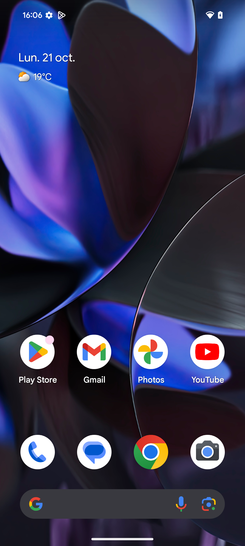
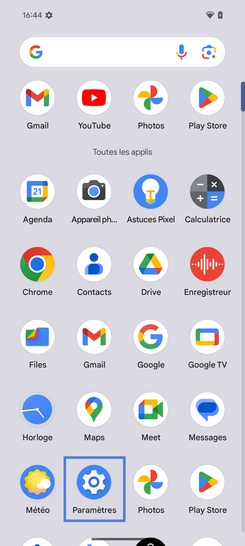
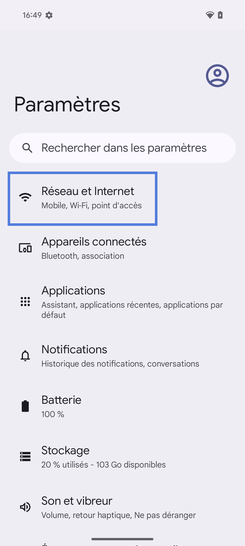
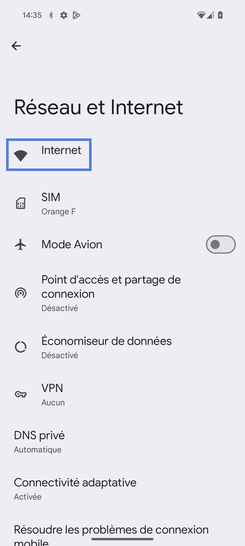
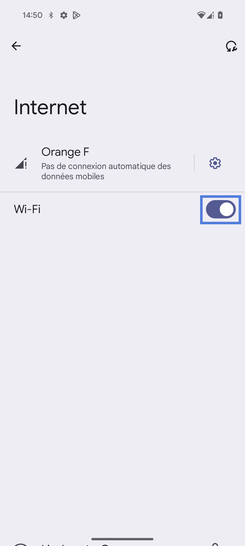
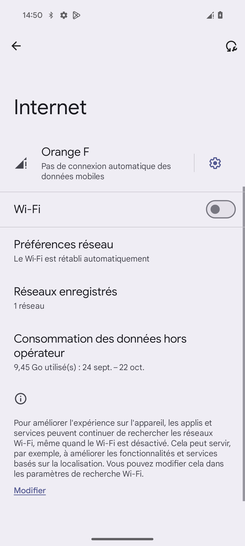
Bravo ! Vous avez terminé ce tutoriel.
Découvrez nos autres tutoriels